نحوه استفاده از ویژگی صدای شخصی آیفون
در این مقاله تخصصی از مجله 98zoom میخواهیم از How to Use iPhone's Personal Voice Feature با شما صحبت کنیم ، پس با یک مقاله مفید و آموزشی دیگر از تیم نود و هشت زوم همراه ما باشید :
iOS 17 ممکن است ظاهراً یک بهروزرسانی تکراری به نظر برسد. با این حال، چندین پیشرفت از نظر حریم خصوصی و امنیت با اصلاحات ظریف زیر کاپوت همراه است. اپل همچنین این بار روی هوش مصنوعی پیشرفت کرده و ویژگی هایی مانند صدای شخصی را معرفی کرده است. این ویژگی از هوش درون دستگاه برای تکرار صدای شما استفاده می کند. در اصل، شما می توانید یک نسخه هوش مصنوعی از صدای خود در آیفون خود ایجاد کنید. اگر به نظر چیزی است که به آن علاقه دارید، در اینجا نحوه استفاده از ویژگی صدای شخصی آیفون خود را آورده ایم.

Personal Voice یکی از چندین ویژگی مخفی iOS 17 است که از هوش روی دستگاه برای تکرار صدای شما استفاده می کند. هنگامی که آن را راهاندازی کردید، برنامهها میتوانند از صدای شخصی شما برای صحبت کردن اطلاعات با صدای بلند از طریق بلندگوی آیفون شما استفاده کنند. فراموش نکنید، این نیز یک ترفند مهمانی جالب است! بنابراین، راهنمای ایجاد صدای شخصی خود را دنبال کنید و به دوستان خود نشان دهید.
دستگاه های سازگار با صدای شخصی
همانطور که قبلا ذکر شد، Personal Voice یک ویژگی است که با iOS 17 معرفی شده است. از این رو، این ویژگی تنها در آیفونهایی که با آخرین نسخه iOS سازگار هستند در دسترس است. در اینجا لیستی از آنها وجود دارد.
- آیفون 14، 14 پلاس، 14 پرو و 14 پرو مکس
- آیفون 13، 13 مینی، 13 پرو و 13 پرو مکس
- آیفون 12، 12 مینی، 12 پرو/12 پرو مکس
- آیفون 11/11 پرو/11 پرو مکس
- آیفون XS/XS Max
- آیفون XR
- آیفون SE 2020/SE 2022
اگر نمیتوانید منتظر انتشار رسمی پایدار باشید تا این ویژگی را امتحان کنید، میتوانید نسخه بتای توسعهدهنده iOS 17 را مستقیماً از وبسایت اپل به صورت رایگان نصب کنید.
نحوه ایجاد صدای شخصی در آیفون
تنظیم صدای شخصی ساده است، البته زمان بر است. اپل شما را وادار میکند که از 100 تا 150 پیام صوتی برای تنظیم این ویژگی استفاده کنید. این تضمین میکند که صدای AI بازسازیشده شما دقیق است و درست مثل شما به نظر میرسد. بنابراین، آیفون خود را بردارید و مطمئن شوید که 10-15 دقیقه قبل از شروع کار در اختیار دارید.
مرحله 1: برنامه تنظیمات را در آیفون خود باز کنید. به بخش Accessibility بروید و سپس روی Personal Voice ضربه بزنید.
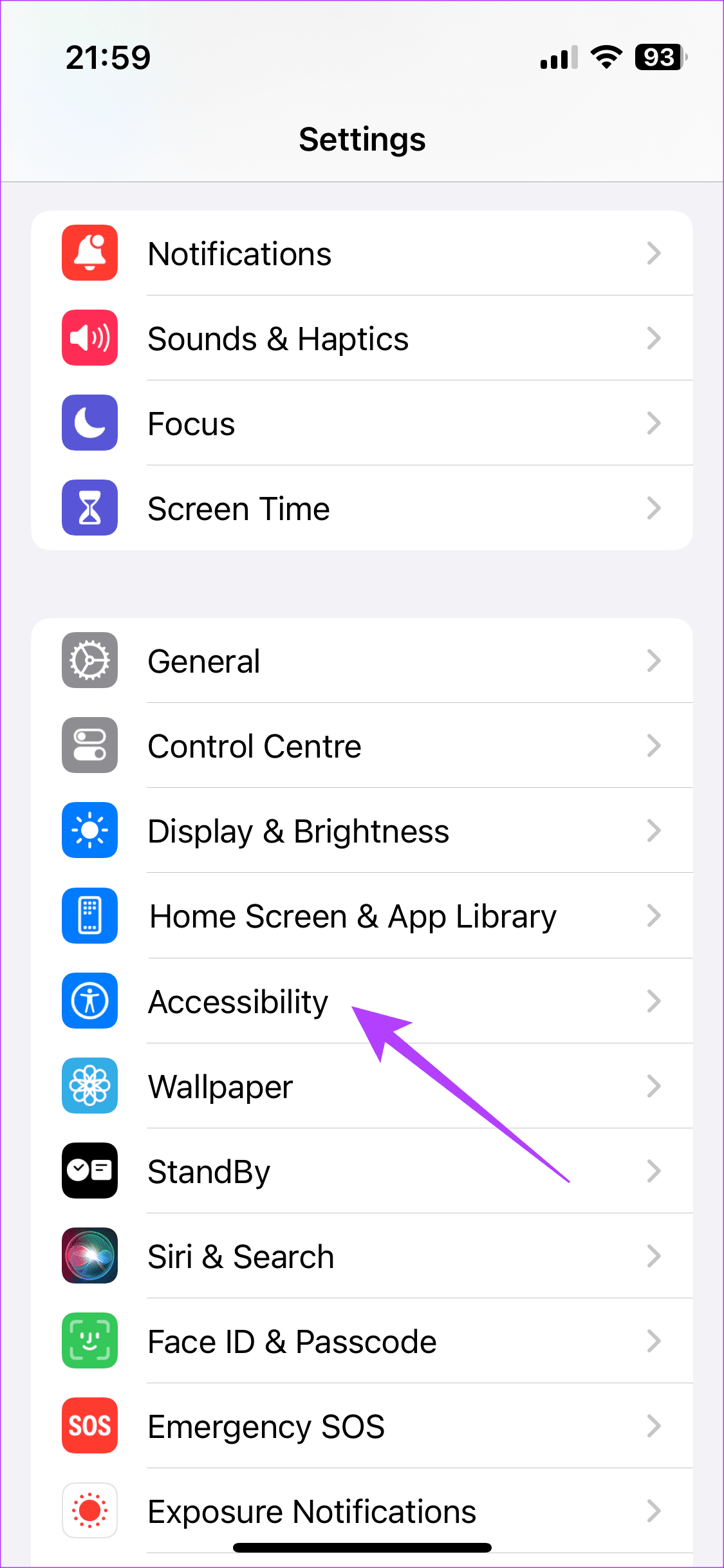
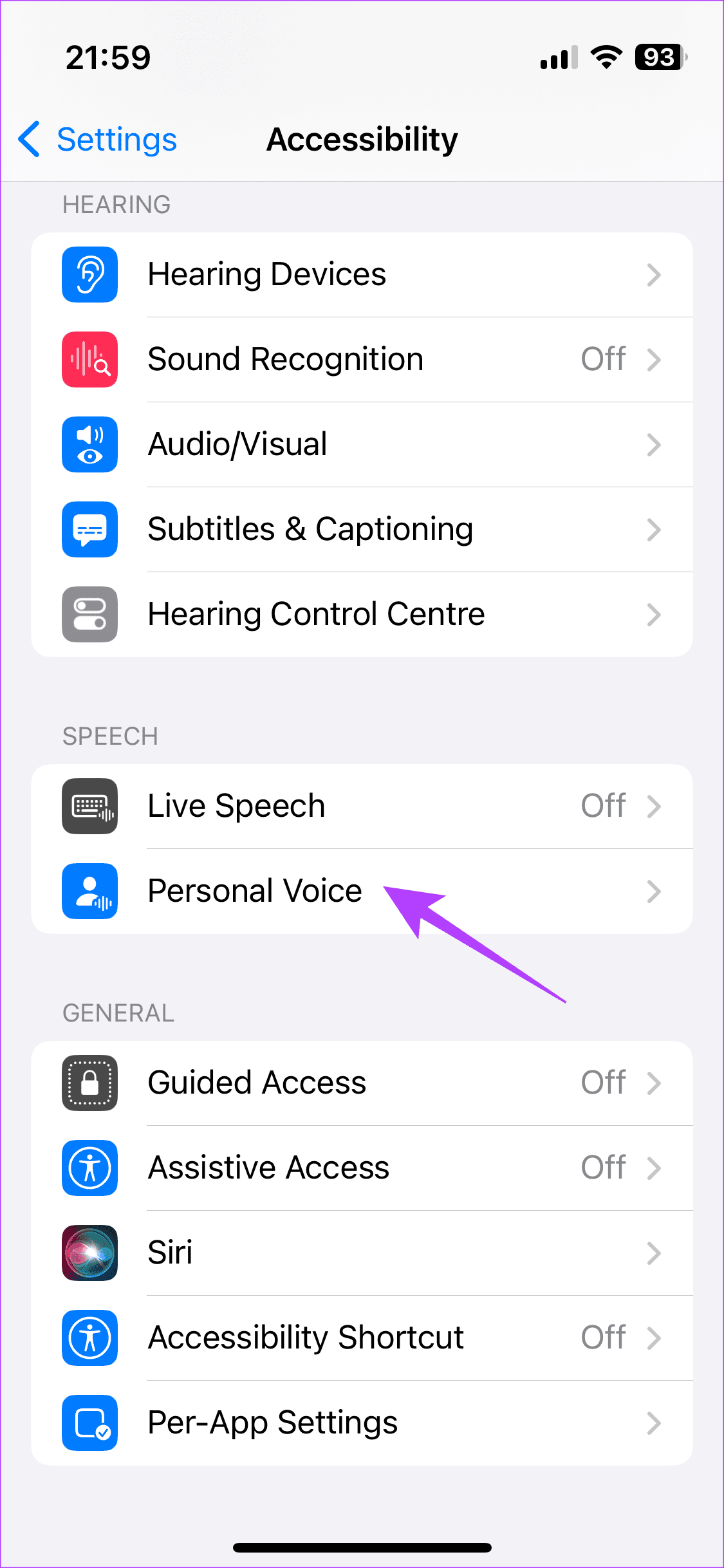
مرحله ۲: روی «ایجاد صدای شخصی» در بالای صفحه ضربه بزنید. سپس، Continue را انتخاب کنید.
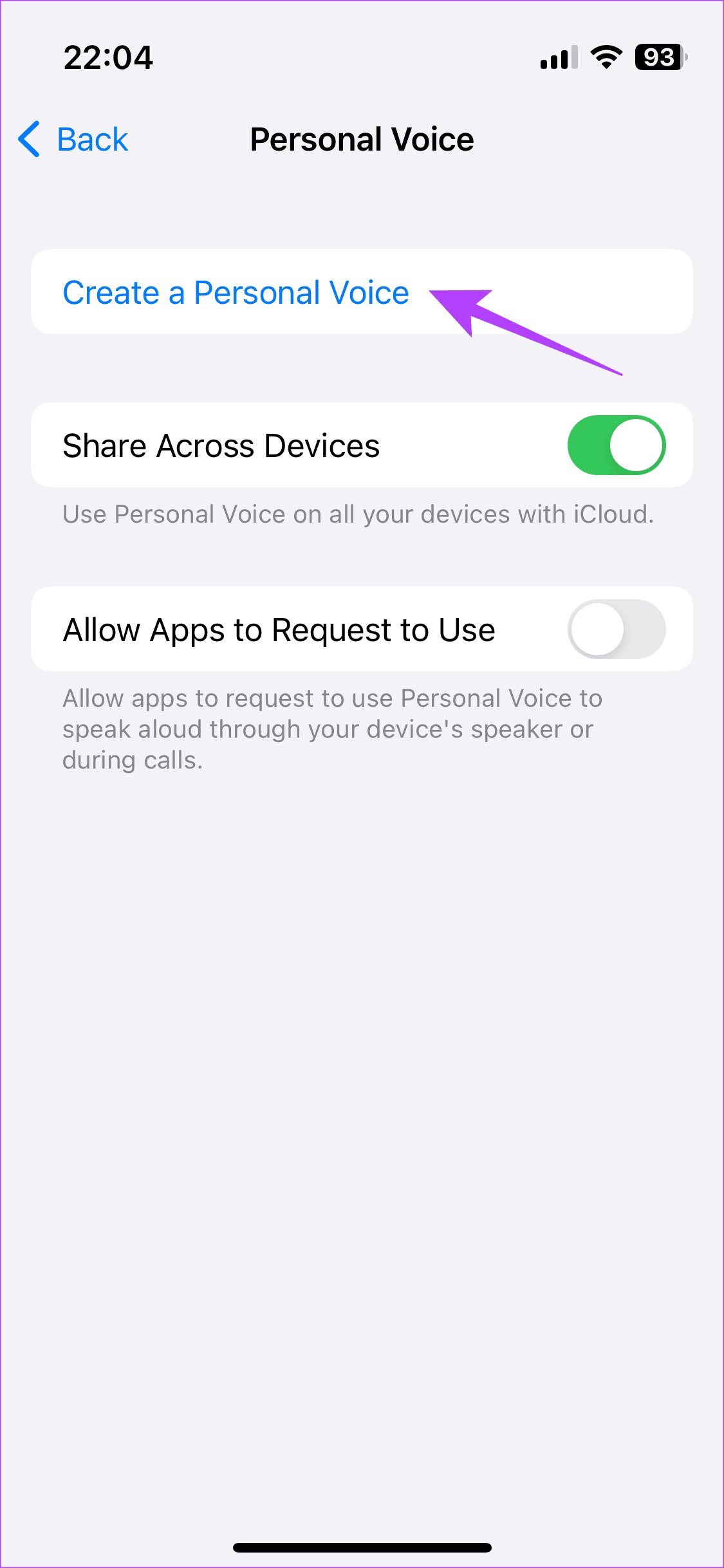
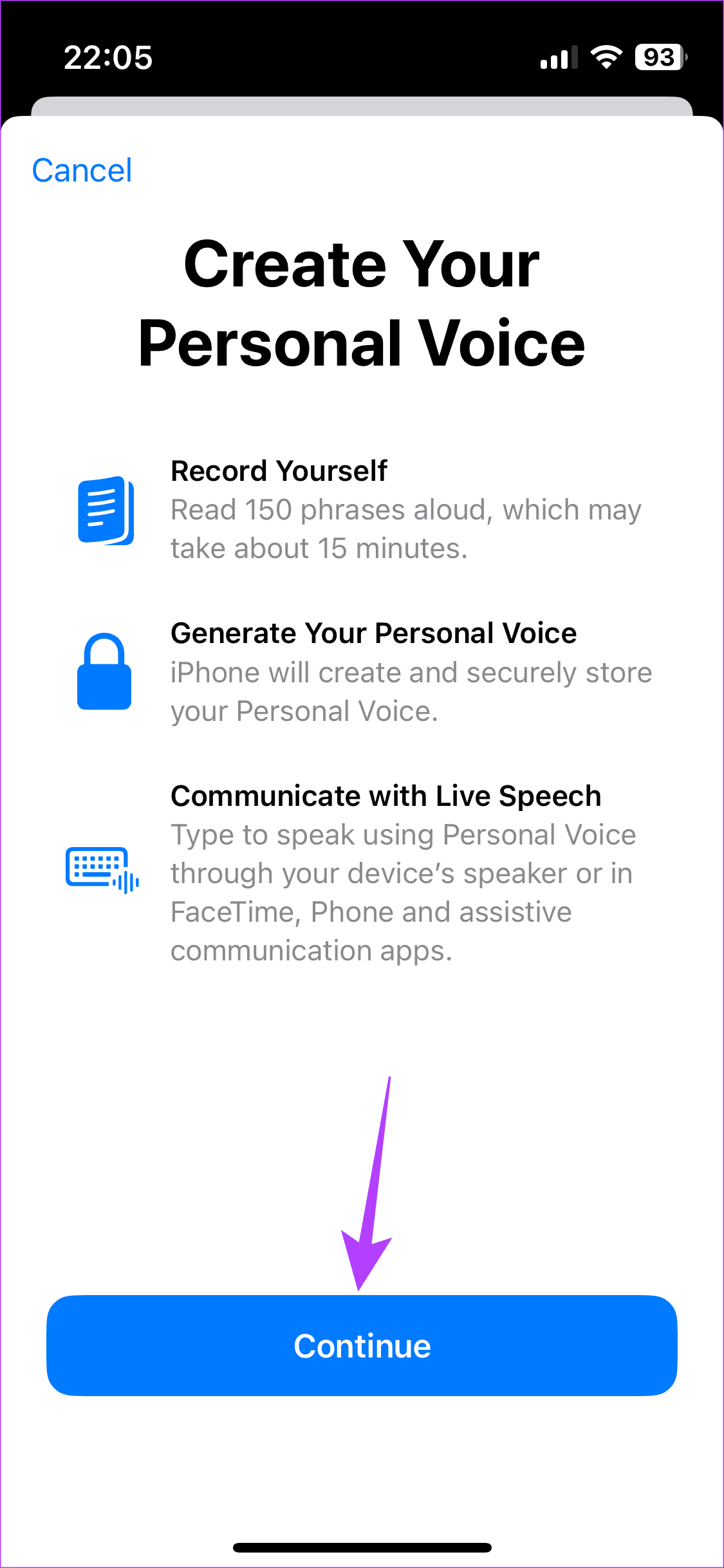
مرحله 3: دستورالعمل های روی صفحه را بخوانید و دوباره دکمه Continue را فشار دهید.
مرحله 4: اکنون، نام صدای خود را مطابق با اولویت خود تغییر دهید و برای آخرین بار روی Continue ضربه بزنید.
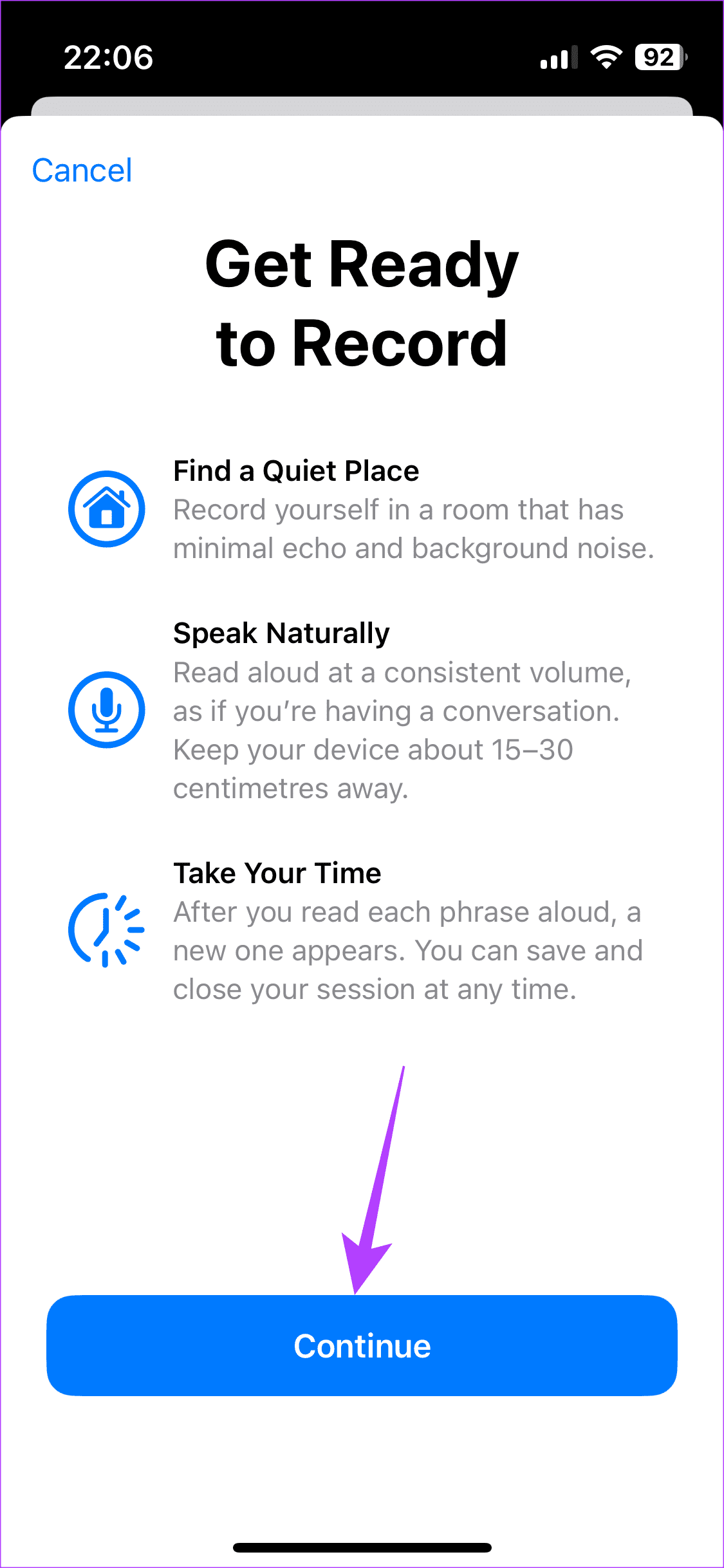
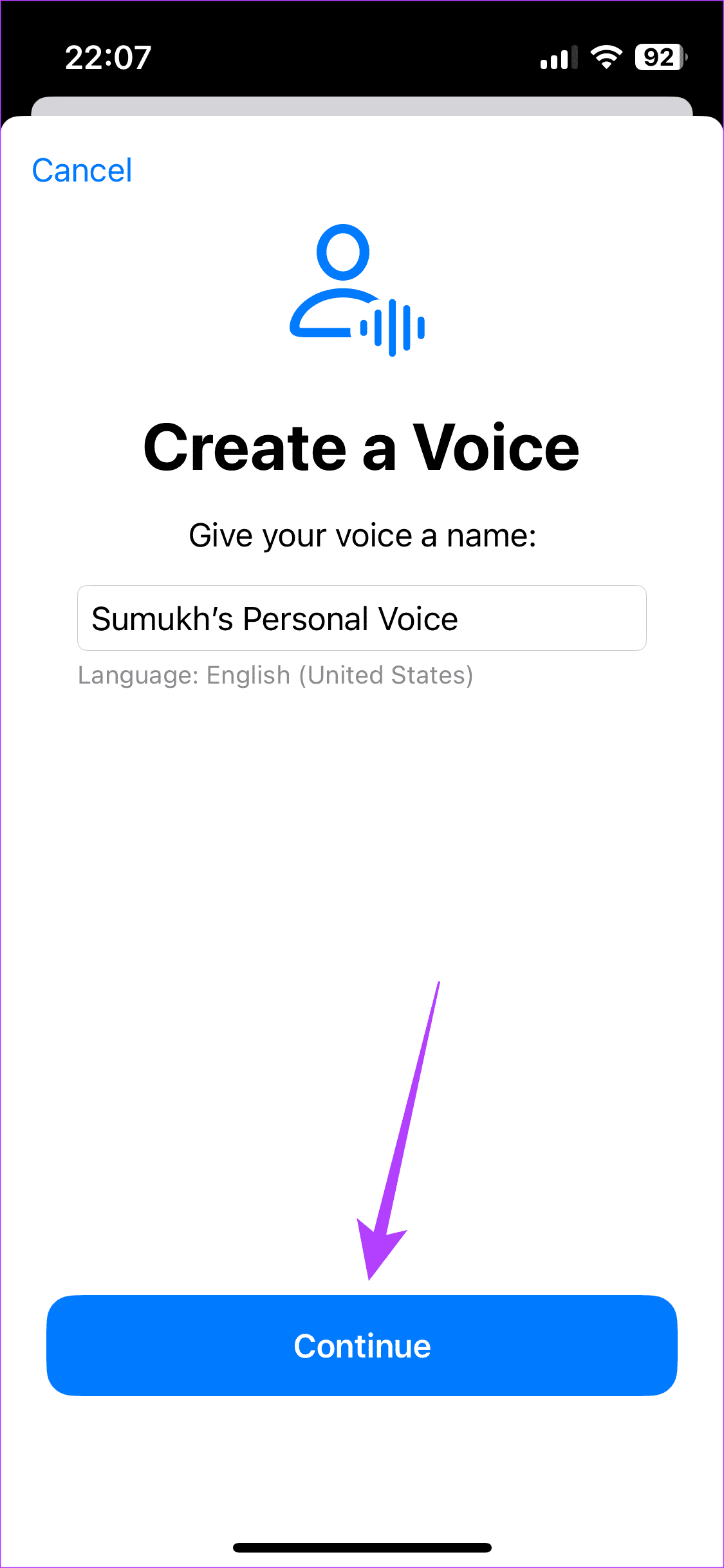
مرحله 5: اکنون از شما خواسته می شود که صدا را ضبط کنید تا کیفیت صدا را ارزیابی کنید. دکمه قرمز را بزنید و متن را با صدای بلند و واضح بخوانید.
مرحله 6: پس از اتمام روی دکمه Stop ضربه بزنید.
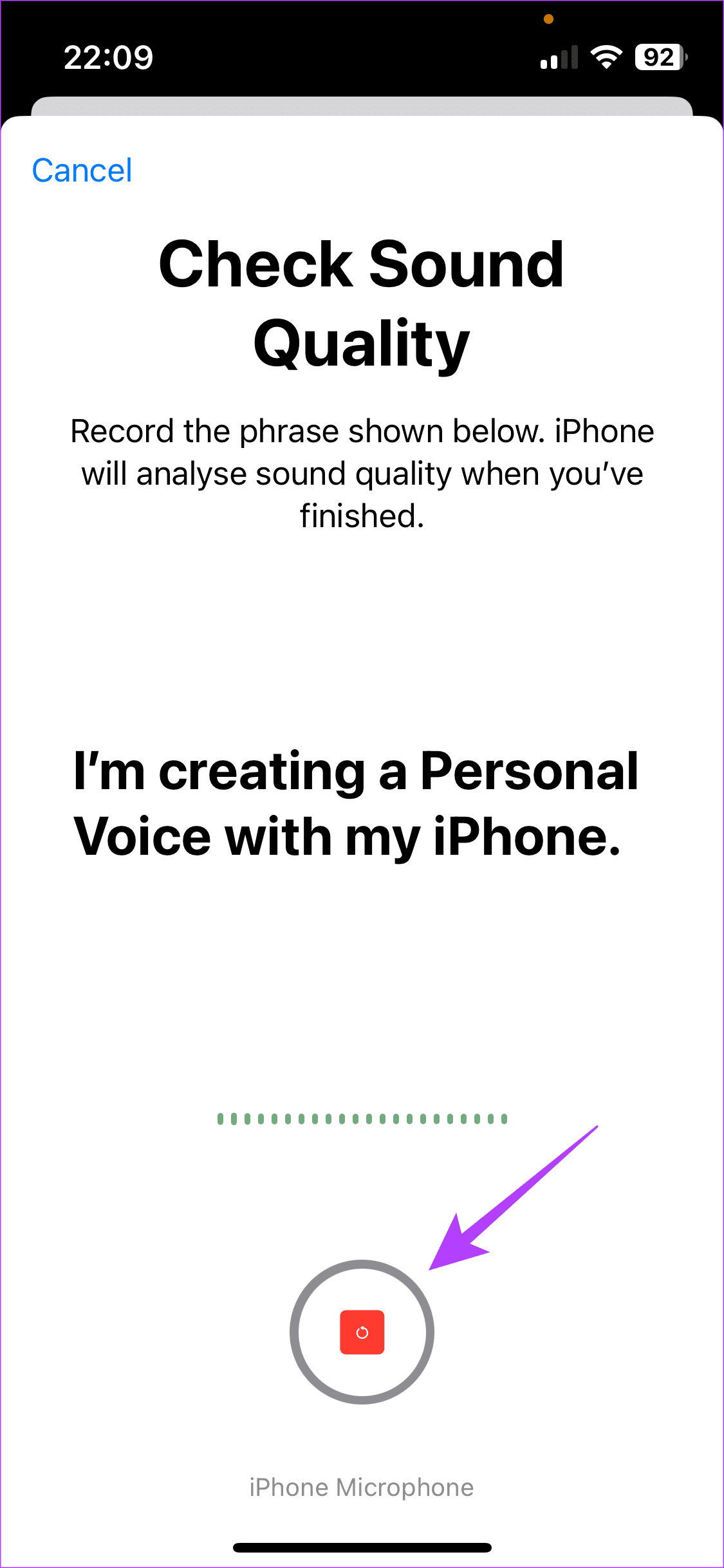
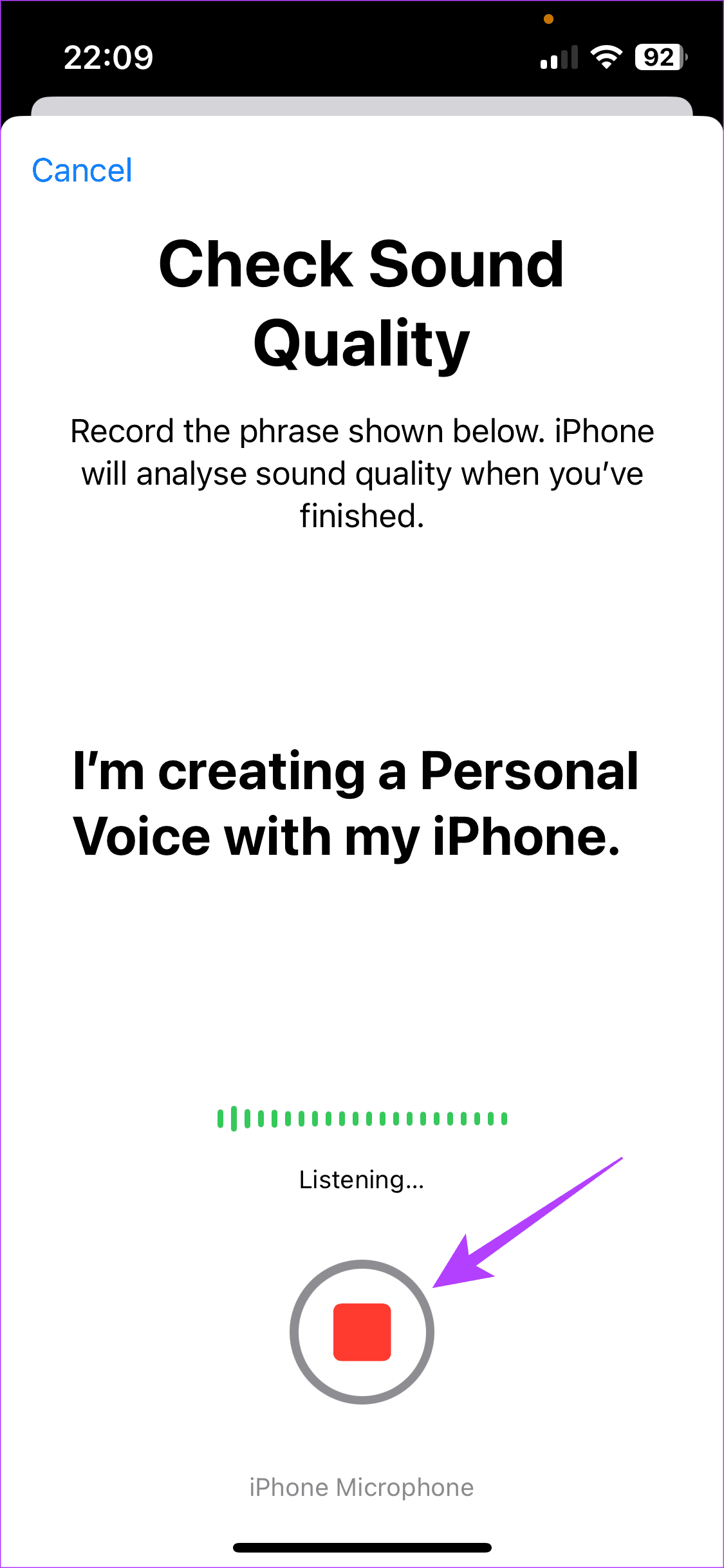
مرحله 7: اکنون می توانید با ضربه زدن روی دکمه Listen به صدای ضبط شده گوش دهید. اگر از کیفیت راضی هستید و هیچ اختلالی وجود ندارد، ادامه را انتخاب کنید.
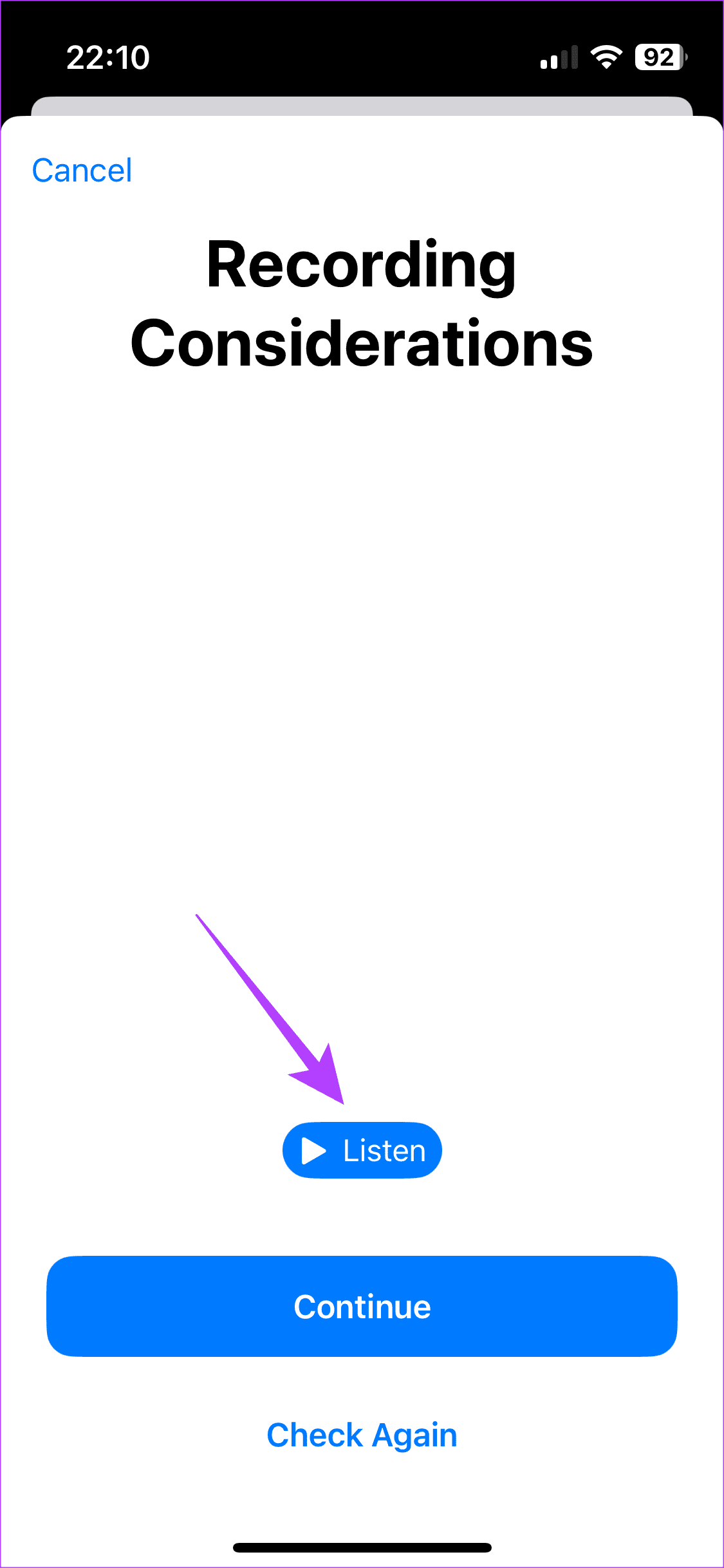
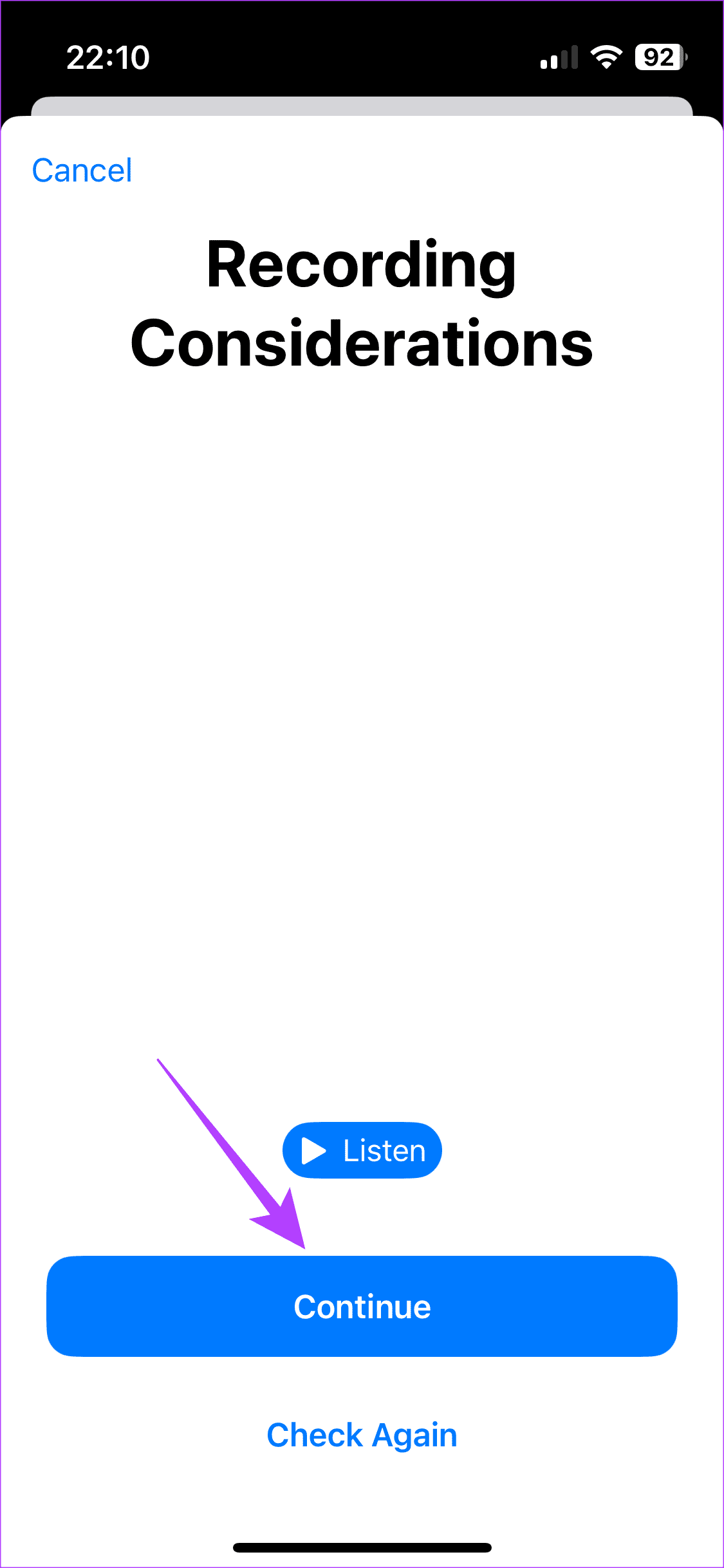
اینجاست که تنظیمات صدای شخصی شروع می شود. اکنون آیفون شما 150 پیام صوتی را برای خواندن با صدای بلند نمایش می دهد. وقتی خواندن یکی را تمام کردید، به طور خودکار به دستورهای بعدی منتقل می شود.
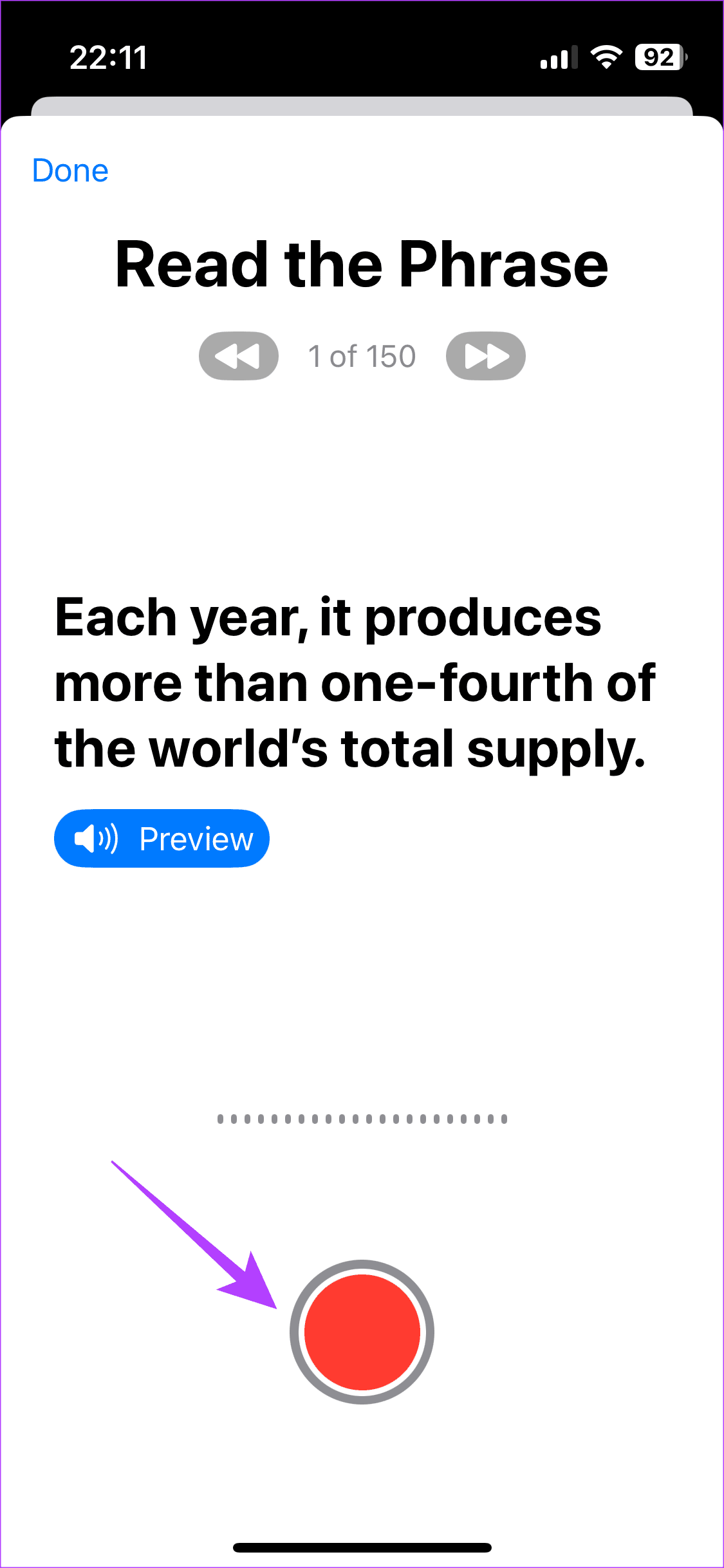

تمام 150 درخواست را مرور و ضبط کنید. پس از اتمام، پردازش و ایجاد صدای شخصی آیفون شما کمی طول می کشد. به طور کلی، حدود 8 تا 12 ساعت طول می کشد، بنابراین می توانید قبل از رفتن به رختخواب این روند را تمام کنید و با یک نسخه هوش مصنوعی از خود بیدار شوید!
نحوه استفاده از صدای شخصی در آیفون
اکنون که صدای شخصی خود را ایجاد کرده اید، در اینجا نحوه استفاده از آن با گفتار زنده آورده شده است.
مرحله 1: برنامه تنظیمات را در آیفون خود باز کنید. به بخش Accessibility بروید و سپس روی Live Speech ضربه بزنید.
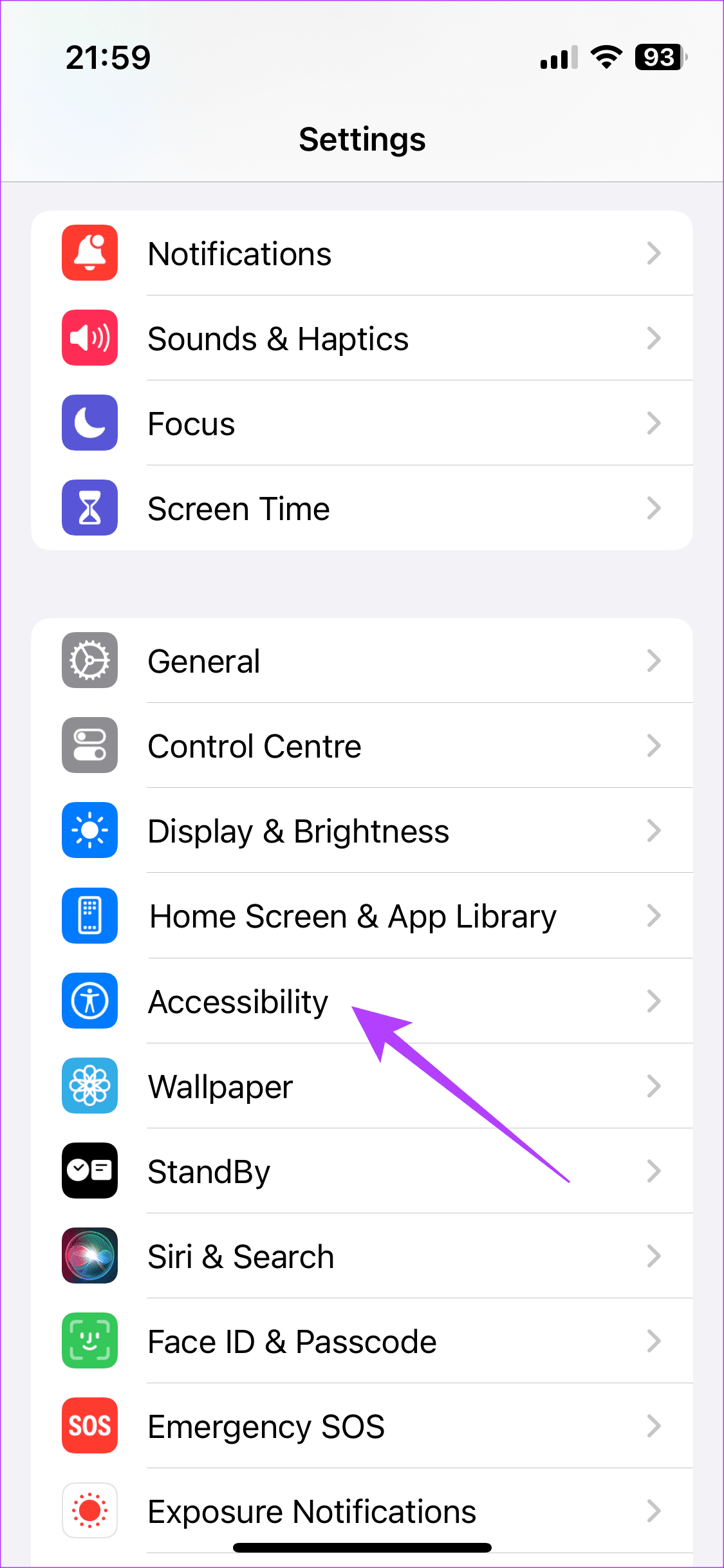
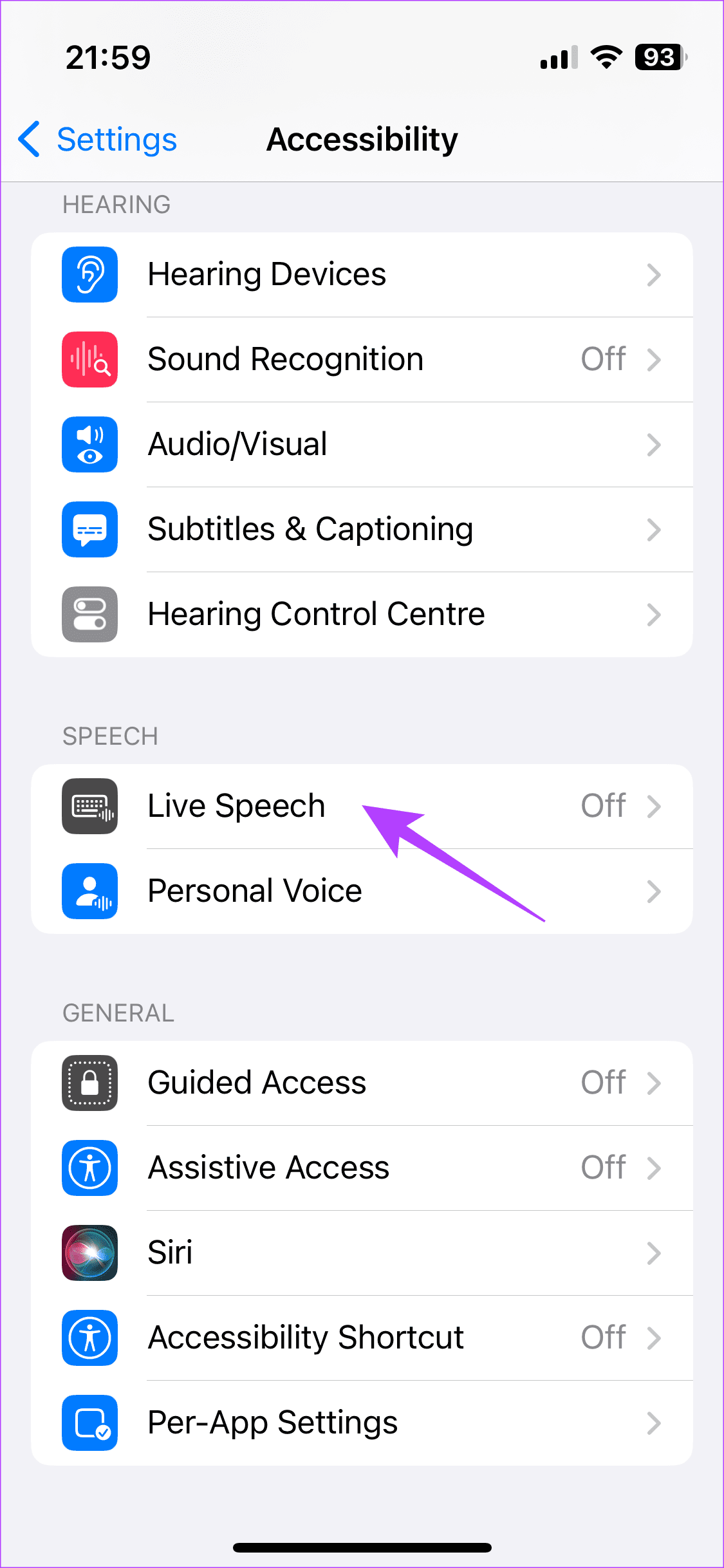
مرحله 2: کلید کنار Live Speech را روشن کنید. همچنین میتوانید عبارت مورد علاقهای را تنظیم کنید که اغلب هنگام برقراری ارتباط از آن استفاده میکنید.
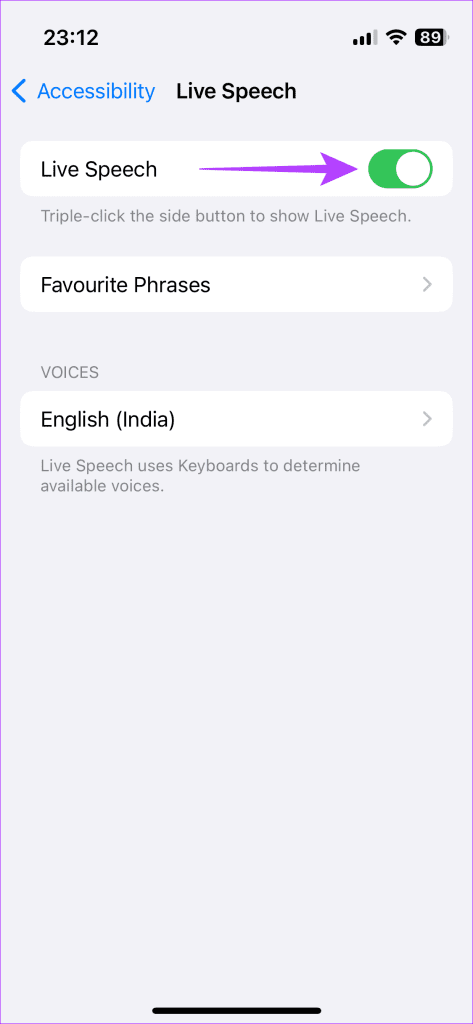
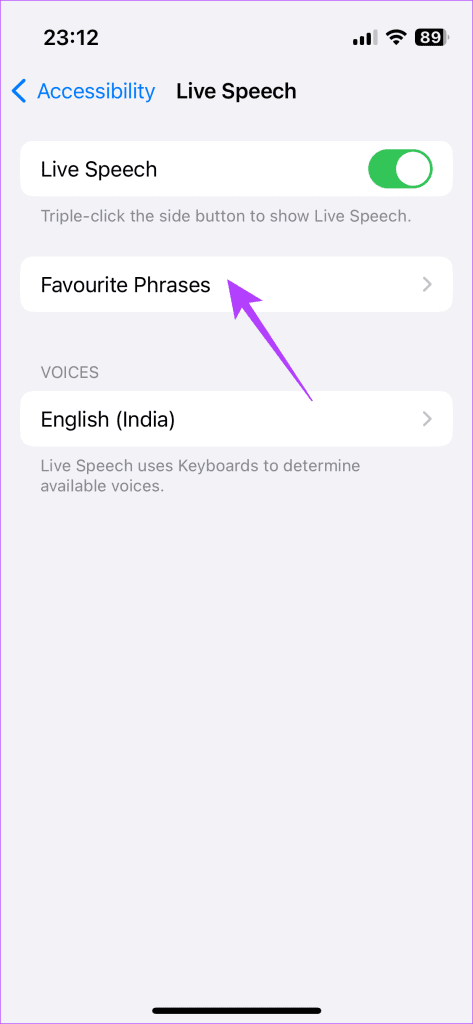
هر بار که میخواهید از صدای شخصی خود استفاده کنید، روی دکمه کناری سه ضربه بزنید. با این کار یک صفحه کلید ظاهر می شود. پیامی را که می خواهید صحبت کنید تایپ کنید و Send را بزنید. آیفون شما پیام را با صدای شما می خواند.
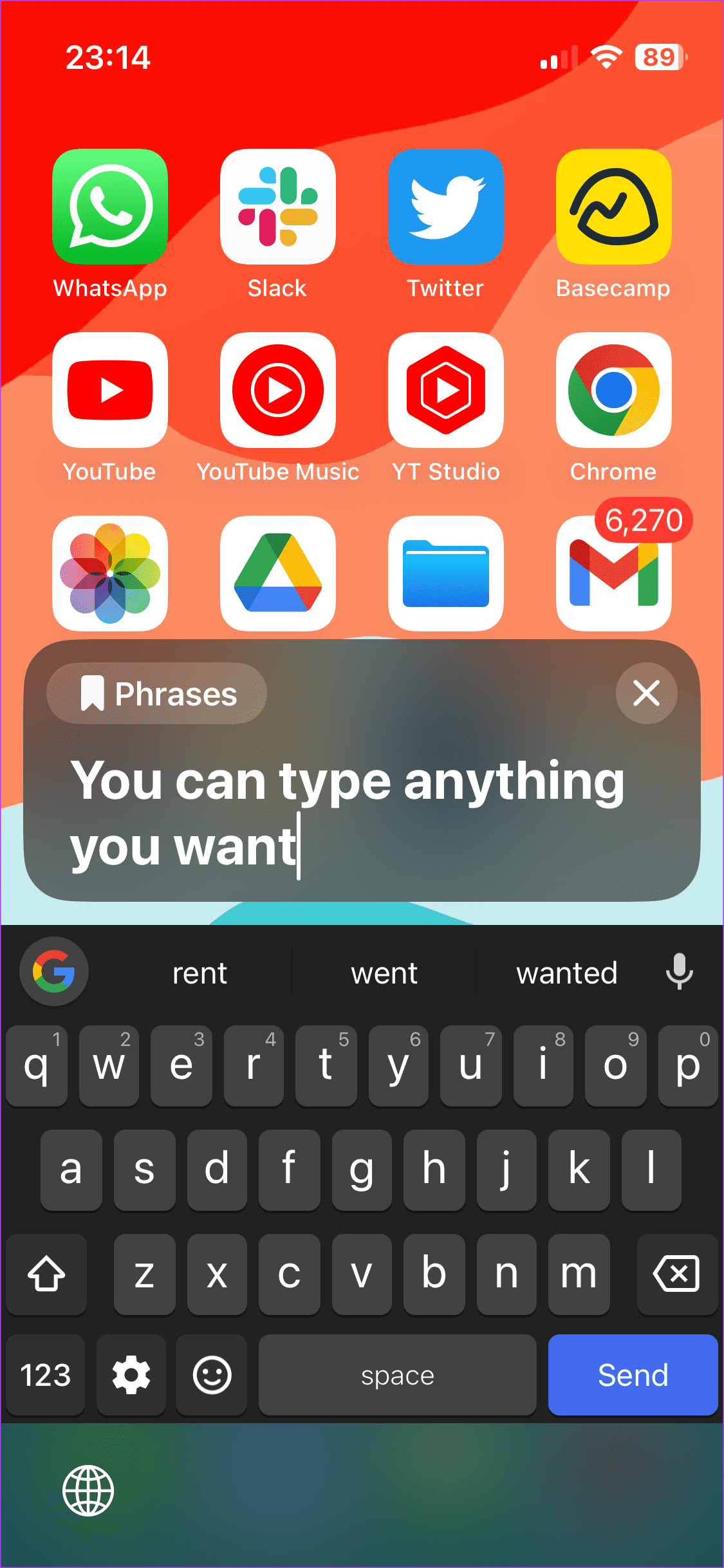
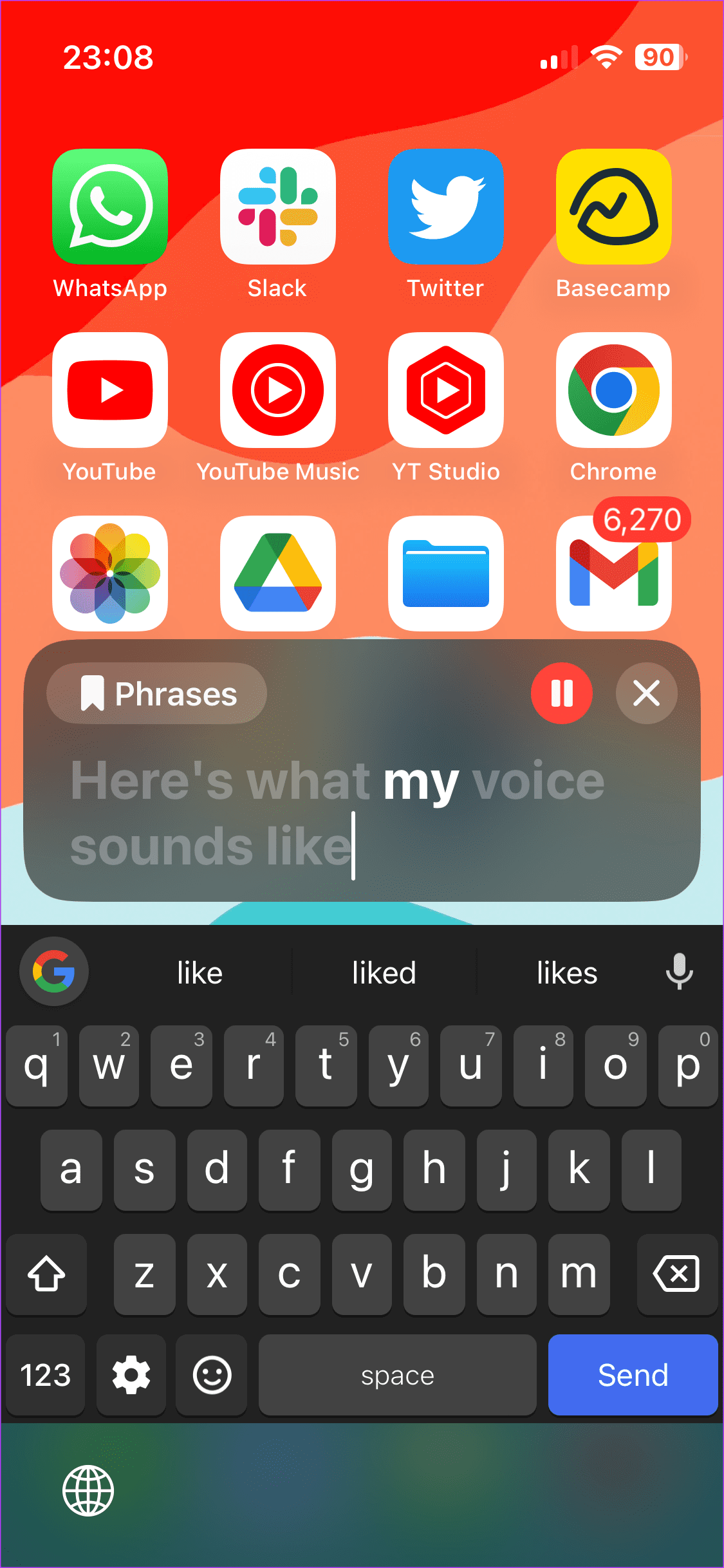
اگر یک عبارت مورد علاقه خود را تنظیم کنید، می توانید آن را در تب عبارات پیدا کنید.
موارد استفاده از صدای شخصی
جدا از اینکه یک راه عالی برای تولید یک کپی از صدای شما است، صدای شخصی یک ویژگی دسترسی عالی مانند دسترسی هدایت شده و ضربه زدن به عقب است. این می تواند به افرادی که دچار اختلال در گفتار هستند یا در صحبت کردن واضح مشکل دارند بسیار کمک کند. در اینجا چند مورد استفاده از صدای شخصی در آیفون شما آورده شده است.
- می توانید از صدای شخصی با گفتار زنده استفاده کنید و از آیفون خود بخواهید متنی را که تایپ می کنید بخواند.
- از صدای شخصی می توان برای بیان عبارات رایج در طول جلسات مانند تشکر یا بله استفاده کرد .
- اگر در تماس FaceTime هستید و نمی توانید میکروفون خود را روشن کنید، به سادگی پیام خود را تایپ کنید و Personal Voice آن را با صدای شما برای همه اعضای تماس می خواند.
- با گذشت زمان، برنامههای بیشتری قابلیت یکپارچهسازی و استفاده از صدای شخصی را خواهند داشت. تصور کنید پیامی را در واتس اپ تایپ می کنید و آن را به عنوان یک یادداشت صوتی با صدای هوش مصنوعی خود ارسال می کنید!
علاوه بر این، صدای شخصی می تواند در دستگاه های اپل شما همگام شود. بنابراین، اگر Personal Voice را در آیفون خود تنظیم کرده اید، باید بتوانید زمانی که این ویژگی پشتیبانی می شود، از آن در مک خود استفاده کنید.
سوالات متداول برای استفاده از صدای شخصی در آیفون شما
1. صدای شخصی چقدر دقیق است؟
صدای شخصی یک کپی از صدای شما ایجاد می کند که تقریباً شبیه صدای شما به طور طبیعی است. با این حال، این ویژگی باعث می شود صدای شما کمی رباتیک به نظر برسد.
2. آیا می توانم از صدای شخصی خود با سیری استفاده کنم؟
توانایی استفاده از صدای شخصی با سیری از زمان نوشتن این راهنما در دسترس نیست. با این حال، اگر اپل به شما اجازه دهد از صدای خود برای پاسخهای سیری استفاده کنید، بسیار جالب خواهد بود!
3. آیا صدای شخصی هنگام استفاده از هر برنامه تماس تصویری کار می کند؟
در حال حاضر، صدای شخصی فقط به FaceTime محدود شده است. با این حال، زمانی که iOS 17 به جریان اصلی تبدیل شد، برنامه های بیشتری باید به شما امکان استفاده از صدای شخصی را بدهند.
وقتی بیصدا میشود صحبت کنید
دفعه بعد که در یک جلسه خسته کننده هستید، فقط باید از ویژگی صدای شخصی آیفون خود استفاده کنید. پاسخ های خود را در حالی که در حالت بی صدا هستید تایپ کنید تا به نظر می رسد که در بحث شرکت می کنید. اما مطمئن شوید که این راهنما به دست رئیس شما نمی رسد، در غیر این صورت ممکن است پاسخگو باشید – این بار با استفاده از صدای واقعی خود.
امیدواریم از این مقاله مجله نود و هشت زوم نیز استفاده لازم را کرده باشید و در صورت تمایل آنرا با دوستان خود به اشتراک بگذارید و با امتیاز از قسمت پایین و درج نظرات باعث دلگرمی مجموعه مجله 98zoom باشید
لینک کوتاه مقاله : https://5ia.ir/iSRwjO
کوتاه کننده لینک
کد QR :

 t_98zoom@ به کانال تلگرام 98 زوم بپیوندید
t_98zoom@ به کانال تلگرام 98 زوم بپیوندید
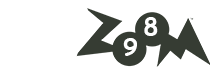
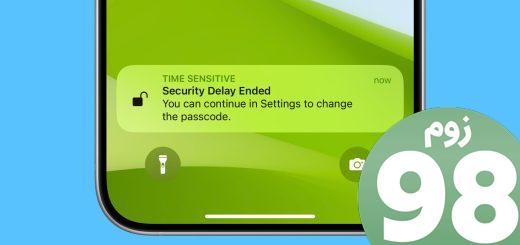





آخرین دیدگاهها